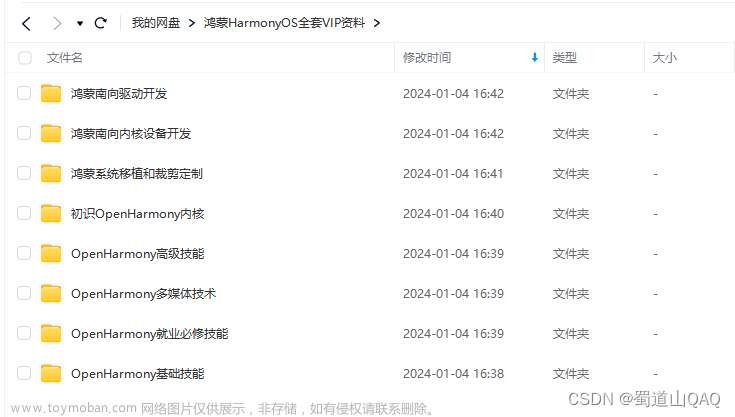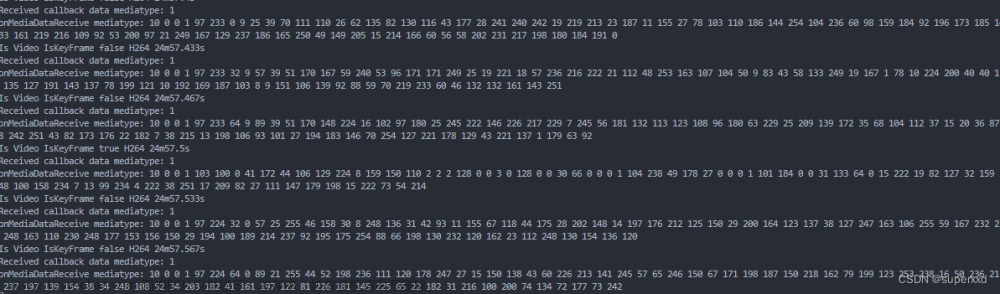图像编码开发
场景介绍
图像编码就是将PixelMap图像编码成不同存档格式图片,用于后续其他处理,比如保存、传输等。当前仅支持JPEG格式。
接口说明
ImagePacker主要用于图像编码。
| 接口名 |
描述 |
|---|---|
| create() |
创建图像打包器实例。 |
| initializePacking(byte[] data, PackingOptions opts) |
初始化打包任务,将字节数组设置为打包后输出目的。 |
| initializePacking(byte[] data, int offset, PackingOptions opts) |
初始化打包任务,将带偏移量的字节数组设置为打包后输出目的。 |
| initializePacking(OutputStream outputStream, PackingOptions opts) |
初始化打包任务,将输出流设置为打包后输出目的。 |
| addImage(PixelMap pixelmap) |
将PixelMap对象添加到图像打包器中。 |
| addImage(ImageSource source) |
将图像数据源ImageSource中图像添加到图像打包器中。 |
| addImage(ImageSource source, int index) |
将图像数据源ImageSource中指定图像添加到图像打包器中。 |
| finalizePacking() |
完成图像打包任务。 |
| release() |
释放对象关联的本地资源。 |
开发步骤
1. 创建图像编码ImagePacker对象
ImagePacker imagePacker = ImagePacker.create();2. 设置编码输出流和编码参数。设置format为编码的图像格式,当前支持jpeg格式。设置quality为图像质量,范围从0-100,100为最佳质量
// 传入本地图片路径,图片格式需要与packingOptions.format相对应
FileOutputStream outputStream = null;
try {
outputStream = new FileOutputStream("/path/to/packed.file");
} catch (FileNotFoundException e) {
e.printStackTrace();
}
ImagePacker.PackingOptions packingOptions = new ImagePacker.PackingOptions();
packingOptions.format = "image/jpeg";
packingOptions.quality = 90;
boolean result = imagePacker.initializePacking(outputStream, packingOptions);3. 添加需要编码的PixelMap对象,进行编码操作
result = imagePacker.addImage(pixelMap);
long dataSize = imagePacker.finalizePacking();4. 编码输出完成后,可以进行后续处理,比如保存、传输等。
5. 释放创建的ImagePacker
imagePacker.release();位图操作开发
场景介绍
位图操作就是指对PixelMap图像进行相关的操作,比如创建、查询信息、读写像素数据等。
接口说明
| 接口名 |
描述 |
|---|---|
| create(InitializationOptions opts) |
根据图像大小、像素格式、alpha类型等初始化选项创建PixelMap。 |
| create(int[] colors, InitializationOptions opts) |
根据图像大小、像素格式、alpha类型等初始化选项,以像素颜色数组为数据源创建PixelMap。 |
| create(int[] colors, int offset, int stride, InitializationOptions opts) |
根据图像大小、像素格式、alpha类型等初始化选项,以像素颜色数组、起始偏移量、行像素大小描述的数据源创建PixelMap。 |
| create(PixelMap source, InitializationOptions opts) |
根据图像大小、像素格式、alpha类型等初始化选项,以源PixelMap为数据源创建PixelMap。 |
| create(PixelMap source, Rect srcRegion, InitializationOptions opts) |
根据图像大小、像素格式、alpha类型等初始化选项,以源PixelMap、源裁剪区域描述的数据源创建PixelMap。 |
| getBytesNumberPerRow() |
获取每行像素数据占用的字节数。 |
| getPixelBytesCapacity() |
获取存储Pixelmap像素数据的内存容量。 |
| isEditable() |
判断PixelMap是否允许修改。 |
| isSameImage(PixelMap other) |
判断两个图像是否相同,包括ImageInfo属性信息和像素数据。 |
| readPixel(Position pos) |
读取指定位置像素的颜色值,返回的颜色格式为PixelFormat.ARGB_8888。 |
| readPixels(int[] pixels, int offset, int stride, Rect region) |
读取指定区域像素的颜色值,输出到以起始偏移量、行像素大小描述的像素数组,返回的颜色格式为PixelFormat.ARGB_8888。 |
| readPixels(Buffer dst) |
读取像素的颜色值到缓冲区,返回的数据是PixelMap中像素数据的原样拷贝,即返回的颜色数据格式与PixelMap中像素格式一致。 |
| resetConfig(Size size, PixelFormat pixelFormat) |
重置PixelMap的大小和像素格式配置,但不会改变原有的像素数据也不会重新分配像素数据的内存,重置后图像数据的字节数不能超过PixelMap的内存容量。 |
| setAlphaType(AlphaType alphaType) |
设置PixelMap的Alpha类型。 |
| writePixel(Position pos, int color) |
向指定位置像素写入颜色值,写入颜色格式为PixelFormat.ARGB_8888。 |
| writePixels(int[] pixels, int offset, int stride, Rect region) |
将像素颜色数组、起始偏移量、行像素的个数描述的源像素数据写入PixelMap的指定区域,写入颜色格式为PixelFormat.ARGB_8888。 |
| writePixels(Buffer src) |
将缓冲区描述的源像素数据写入PixelMap,写入的数据将原样覆盖PixelMap中的像素数据,即写入数据的颜色格式应与PixelMap的配置兼容。 |
| writePixels(int color) |
将所有像素都填充为指定的颜色值,写入颜色格式为 PixelFormat.ARGB_8888。 |
| getPixelBytesNumber() |
获取全部像素数据包含的字节数。 |
| setBaseDensity(int baseDensity) |
设置PixelMap的基础像素密度值。 |
| getBaseDensity() |
获取PixelMap的基础像素密度值。 |
| setUseMipmap(boolean useMipmap) |
设置PixelMap渲染是否使用mipmap。 |
| useMipmap() |
获取PixelMap渲染是否使用mipmap。 |
| getNinePatchChunk() |
获取图像的NinePatchChunk数据。 |
| getFitDensitySize(int targetDensity) |
获取适应目标像素密度的图像缩放的尺寸。 |
| getImageInfo() |
获取图像基本信息。 |
| release() |
释放对象关联的本地资源 |
开发步骤
1. 创建位图对象PixelMap
// 从像素颜色数组创建
int[] defaultColors = new int[] {5, 5, 5, 5, 6, 6, 3, 3, 3, 0};
PixelMap.InitializationOptions initializationOptions = new PixelMap.InitializationOptions();
initializationOptions.size = new Size(3, 2);
initializationOptions.pixelFormat = PixelFormat.ARGB_8888;
initializationOptions.editable = true;
PixelMap pixelMap = PixelMap.create(defaultColors, initializationOptions);
// 指定初始化选项创建
PixelMap pixelMap2 = PixelMap.create(initializationOptions);
// 以另外一个PixelMap作为数据源创建
PixelMap pixelMap3 = PixelMap.create(pixelMap2, initializationOptions);2. 从位图对象中获取信息
long capacity = pixelMap.getPixelBytesCapacity();
long bytesNumber = pixelMap.getPixelBytesNumber();
int rowBytes = pixelMap.getBytesNumberPerRow();
byte[] ninePatchData = pixelMap.getNinePatchChunk();3. 读写位图像素数据。
// 读取指定位置像素
int color = pixelMap.readPixel(new Position(1, 1));
// 读取指定区域像素
int[] pixelArray = new int[50];
Rect region = new Rect(0, 0, 2, 2);
pixelMap.readPixels(pixelArray, 0, 10, region);
// 读取像素到Buffer
IntBuffer pixelBuf = IntBuffer.allocate(50);
pixelMap.readPixels(pixelBuf);
// 在指定位置写入像素
pixelMap.writePixel(new Position(1, 1), 0xFF112233);
// 在指定区域写入像素
pixelMap.writePixels(pixelArray, 0, 10, region);
// 写入Buffer中的像素
pixelMap.writePixels(pixelBuf);图像属性解码开发
场景介绍
图像属性解码就是获取图像中包含的属性信息,比如EXIF属性。
接口说明
图像属性解码的功能主要由ImageSource和ExifUtils提供。
ImageSource的主要接口
| 接口名 |
描述 |
|---|---|
| getThumbnailInfo() |
获取嵌入图像文件的缩略图的基本信息。 |
| getImageThumbnailBytes() |
获取嵌入图像文件缩略图的原始数据。 |
| getThumbnailFormat() |
获取嵌入图像文件缩略图的格式。 |
ExifUtils的主要接口
| 接口名 |
描述 |
|---|---|
| getLatLong(ImageSource imageSource) |
获取嵌入图像文件的经纬度信息。 |
| getAltitude(ImageSource imageSource, double defaultValue) |
获取嵌入图像文件的海拔信息。 |
开发步骤
1. 创建图像数据源ImageSource对象,可以通过SourceOptions指定数据源的格式信息,此格式信息仅为给解码器的提示,正确提供能帮助提高解码效率,如果不设置或设置不正确,会自动检测正确的图像格式。文章来源:https://www.toymoban.com/news/detail-503129.html
ImageSource.SourceOptions srcOpts = new ImageSource.SourceOptions();
srcOpts.formatHint = "image/jpeg";
// 此处传入用户自定义的带缩略图的图像路径
String pathName = "/sdcard/image.jpg";
ImageSource imageSource = ImageSource.create(pathName, srcOpts);2. 获取缩略图信息文章来源地址https://www.toymoban.com/news/detail-503129.html
int format = imageSource.getThumbnailFormat();
byte[] thumbnailBytes = imageSource.getImageThumbnailBytes();
// 将缩略图解码为PixelMap对象
ImageSource.DecodingOptions decodingOpts = new ImageSource.DecodingOptions();
PixelMap thumbnailPixelmap = imageSource.createThumbnailPixelmap(decodingOpts, false);到了这里,关于HarmonyOS学习路之开发篇—多媒体开发(图像开发 二)的文章就介绍完了。如果您还想了解更多内容,请在右上角搜索TOY模板网以前的文章或继续浏览下面的相关文章,希望大家以后多多支持TOY模板网!